
Სარჩევი:
- ნაბიჯი 1: მოამზადეთ Adafruit Feather M0 Bluefruit LE
- ნაბიჯი 2: გაასუფთავეთ და მოამზადეთ Commodore 64 (საჭიროებისამებრ)
- ნაბიჯი 3: ააშენეთ წრე პურის დაფაზე
- ნაბიჯი 4: შექმენით უფრო მუდმივი წრე
- ნაბიჯი 5: დაამატეთ გადამრთველი, USB კონექტორი და მთა მისი დასრულების მიზნით
- ნაბიჯი 6: საბოლოო შენიშვნები ფუნქციონირების შესახებ
- ავტორი John Day [email protected].
- Public 2024-01-30 10:18.
- ბოლოს შეცვლილი 2025-06-01 06:09.

ეს ინსტრუქცია აღწერს როგორ გადააქციოთ Commodore 64 კომპიუტერი bluetooth კლავიატურაზე. ის გულისხმობს Arduino IDE- ით მიკრო კონტროლერის პროგრამირებას და მიკროსქემის დაფის აგებას.
საჭირო მასალები (ზოგი არჩევითია):
- Commodore 64 კლავიატურით (ამოიღეთ დედა დაფა, ის არ გამოიყენება)
- (2) 74HC595 ცვლის რეგისტრი
- (8) 1N4148 დიოდები
- (3) 220 ohm რეზისტორები
- (1) RGB Led (საერთო კათოდი)
- (1) Adafruit Feather M0 Bluefruit (სხვა adafruit bluefruit nRF51 დაფები შეიძლება ასევე მუშაობდეს აქ წარმოდგენილი ინსტრუქციის მოდიფიკაციის გარეშე)
- (1) 18x24 ხვრელის პროტობორდი (უფრო დიდი ზომები იმუშავებს)
- (1) დიდი დაფა
- (50 ფუნტი) კაცი-მამაკაცი breadboard jumper კაბელები
- (4) ქალი-ქალი ჯუმბერის კაბელები
- (1) 3.7V ლიპოლიური ბატარეა უკან JST კონექტორით (მე გამოვიყენე 2000mAh)
- (1) სლაიდების გადამრთველი (სულაც არ უნდა იყოს სლაიდების გადამრთველი, ნებისმიერმა გადამრთველმა შეიძლება იმუშაოს)
- solder
- შედუღების ნაკადი
- 30 მავთულის მავთული
- (3-4) 2 მმ x 8 მმ ხრახნები
- (1) მოკლე მამრობითი მიკრო USB მდე USB USB კაბელი
- (1) USB-A მამრობითი სქესის კაბელი (3-6 ფუტი სიგრძის, დასატენად)
- (1) 20 პინიანი მამრობითი პინის სათაური
- (1) 4 პინიანი მამრობითი პინ ჰედერი
- (1) JST PH 2.0 Plug Connector 100mm 2pin მამრობითი კონექტორი მავთული (სურვილისამებრ)
- (1) JST PH 2.0 დანამატი 100 მმ 2 პინიანი ქალი კონექტორი მავთული (სურვილისამებრ)
ინსტრუმენტები დაგჭირდებათ:
- გამაგრილებელი რკინა წვრილი წვერით
- ეხმარება ხელებს ან მოწყობილობას პროტობორდის სტაბილურად შენარჩუნებაში
- მავთულის საჭრელები
- ფილიპსის ხრახნიანი
- პინცეტი
- მულტიმეტრი
- 30 გიგა მავთულის სტრიპტიზიორი
- ცხელი წებოს იარაღი (სურვილისამებრ)
- 3D პრინტერი (სურვილისამებრ)
- კომპიუტერი Arduino IDE დაყენებული
ნაბიჯი 1: მოამზადეთ Adafruit Feather M0 Bluefruit LE
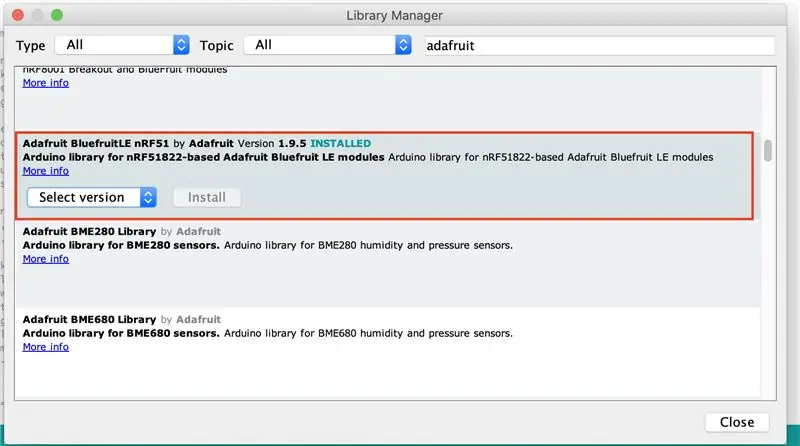
პირველი solder header ქინძისთავები ფორუმში, თუ ის არ მოვიდა წინასწარ აწყობილი.
აქ არის კარგი მითითება Adafruit Feather M0 Bluefruit LE- სთვის:
learn.adafruit.com/adafruit-feather-m0-blu…
განაახლეთ დაფა უახლესი firmware- ით. ჩემი არდუინოს ესკიზი არ იმუშავებს, სანამ დაფა არ განახლდება მინიმუმ 0.7.6. თუ თქვენ იყენებთ ძველ პროგრამულ უზრუნველყოფას, ესკიზი არ იმუშავებს სწორად, ან წარმოიქმნება პრობლემები. მე დავამტკიცე, რომ ესკიზი უზადოდ მუშაობს 0.7.7 და 0.8.0 ვერსიებით. თქვენ შეგიძლიათ განაახლოთ დაფების firmware თქვენი ტელეფონით, აპლიკაციის გამოყენებით Bluefruit LE Connect (iOS ან Android). მე გამოვიყენე iOS აპლიკაცია და თქვენ გეძლევათ შესაძლებლობა განახლდეს ან დაიწიოს მრავალი ვერსია. აირჩიეთ 0.7.7 ან 0.8.0. მე არ შემიძლია იმის გარანტია, რომ ყველაფერი სწორად იმუშავებს ახალ ვერსიებზე.
შემდეგ დააინსტალირეთ დაფები და ბიბლიოთეკები ესკიზისთვის საჭირო Arduino IDE- ში. ინსტრუქციები შეგიძლიათ იხილოთ აქ:
learn.adafruit.com/adafruit-feather-m0-blu…
დარწმუნდით, რომ დააინსტალირეთ Adafruit SAMD დაფები და Arduino SAMD დაფები დაფის მენეჯერის გამოყენებით.
ასევე, დააინსტალირეთ Adafruit BluefruitLE nRF51 v1.9.5 ბიბლიოთეკის მენეჯერის გამოყენებით
დაადასტურეთ, რომ თქვენი დაფა მუშაობს სწორად, ატვირთეთ რამდენიმე ესკიზი, რომლებიც უნდა ნახოთ მაგალითში-> Adafruit Bluefruit nRF51 თუ ბიბლიოთეკა სწორად დაინსტალირებული გაქვთ.
დაბოლოს, დაფის გამართულად მუშაობის დადასტურების შემდეგ, ატვირთეთ ჩემი ესკიზი ამ ნაბიჯში მოცემული ფაილების გამოყენებით.
ნაბიჯი 2: გაასუფთავეთ და მოამზადეთ Commodore 64 (საჭიროებისამებრ)
ამოიღეთ Commodore 64 დედაპლატა, თუ იქ გაქვთ, ის არ იქნება გამოყენებული.
გაასუფთავეთ Commodore 64 კლავიატურის კონტაქტები. ნაღმების გაწმენდის წინ სივრცის ბარი და F1 კლავიშები ყოველთვის არ რეგისტრირდებოდნენ დაჭერისას. ქვემოთ მოყვანილი პროცესის შემდეგ ყველაფერი მშვენივრად მუშაობდა.
- პირველი ჩამოიბანეთ მავთულები, რომლებიც დაკავშირებულია ცვლის საკეტთან
- ამოიღეთ 23 პაწაწინა ხრახნი, რომელსაც კლავიატურის ქვედა ნაწილი უჭირავს
- გადაატრიალე დაფაზე
-
შემდეგ გაწმინდეთ კონტაქტები
- მე გამოვიყენე QD Contact Cleaner
- მე შევაფრქვიე პატარა ჭიქას და გამოვიყენე q- რჩევები, რომ ნაზად გავწმინდო ყველა კონტაქტი მანამ, სანამ არ იქნება მეტი ან ძალიან ცოტა შავი ნაწილი q- რჩევებზე.
თავიდანვე შევეცადე იგივე დასუფთავების პროცესი ალკოჰოლთან ერთად და ეს არ იყო ისეთი ეფექტური, როგორც კონტაქტის გამწმენდი.
ყველა გასაღები მშვენივრად მუშაობდა გაწმენდის შემდეგ.
დაიცავით საპირისპირო ნაბიჯები კლავიატურის ხელახლა ასაწყობად. ნუ დაგავიწყდებათ, რომ ხელახლა შეაერთოთ მავთულები ცვლის საკეტის ღილაკზე.
ნაბიჯი 3: ააშენეთ წრე პურის დაფაზე
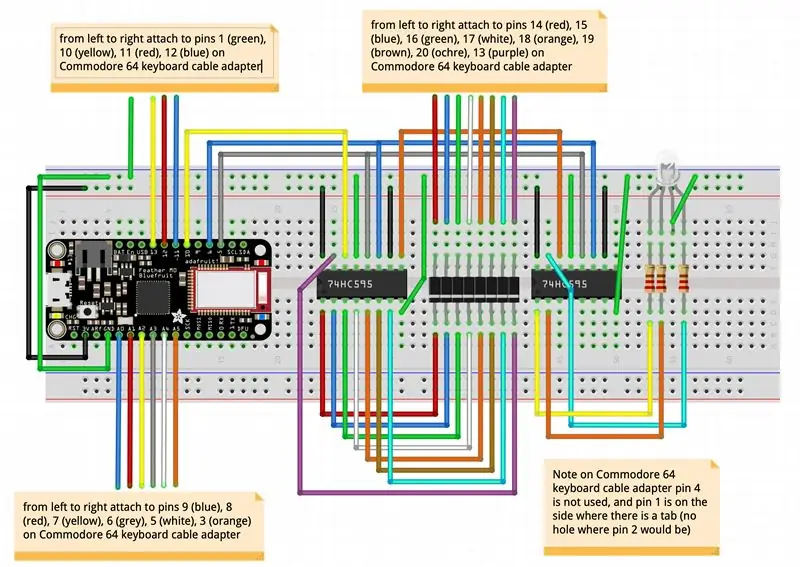

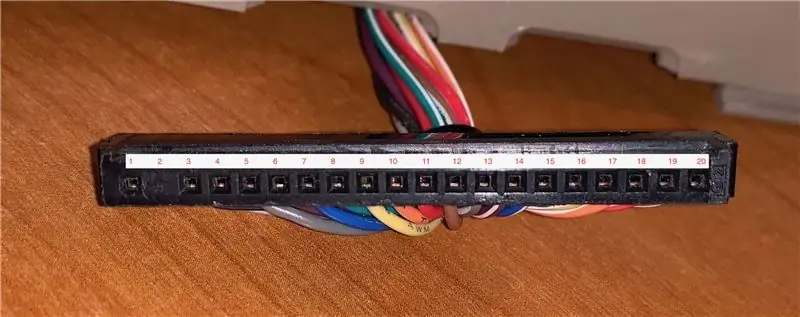
ახლა შეაერთეთ წრე პურის დაფაზე, როგორც ეს ნაჩვენებია ფრიტინგის დიაგრამაში. მე გამოვიყენე ორი პურის დაფა სურათზე, ერთი დიდი თეთრი პურის დაფა და ერთი პატარა ლურჯი პურის დაფა, მხოლოდ იმისთვის, რომ ცოტა გავფანტო. არის ადგილი, რომ ყველაფერი მოთავსდეს ერთ დიდ თეთრ დაფაზე.
ლენტის სურათი Commodore 64 კლავიატურიდან გვიჩვენებს, თუ როგორ ამოვიცნოთ პინის ნომრები. პინი 1 არის იმ მხარეს, სადაც არის დაკარგული ხვრელი (რომელიც იქნება პინ 2).
მნიშვნელობა აქვს რა მიმართულებით არის განთავსებული წრედის დიოდები. დარწმუნდით, რომ დიოდზე მუქი ზოლები არის სურათზე მითითებულ მხარეს. დიოდები, რომლებიც მე გამოვიყენე არის 1N4148.
ყველა რეზისტორი არის 220 ohm.
RGB Led უნდა იყოს საერთო კათოდური ჯიშის ან სხვაგვარად არ იმუშავებს ისე, როგორც ამ წრეშია ჩართული.
თუ ყველაფერი კარგად არის, თქვენ უნდა შეეძლოთ Commodore 64 -ის დაკავშირება მოწყობილობას bluetooth- ით და ის სწორად იმუშაოს როგორც bluetooth კლავიატურა!
(შენიშვნა: კომენტარები ჩემს არდუინოს ესკიზში ასევე მიუთითებს რა ქინძისთავებს უკავშირდება რა)
(ასევე შენიშვნა: პინ 1 74HC595 ჩიპზე არის ადგილი, სადაც ჩიპია)
ნაბიჯი 4: შექმენით უფრო მუდმივი წრე
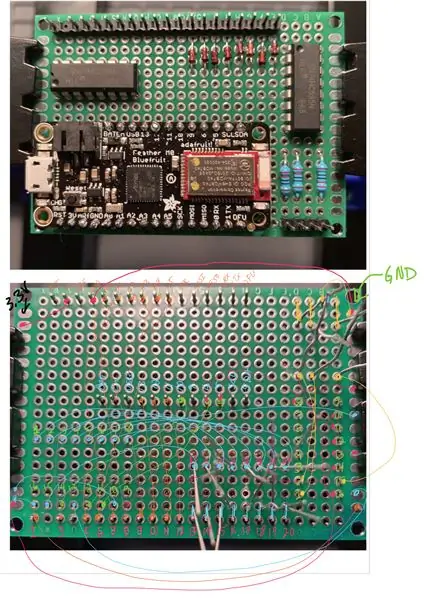


ახლა, როდესაც თქვენ დაადასტურეთ, რომ ყველაფერი მუშაობს სწორად, დროა შეაერთოთ უფრო მუდმივი წრე. მე ეს გავაკეთე ტექნიკით, რომელიც ასწავლიდა ამ ინსტრუქციურად:
www.instructables.com/id/How-to-Prototype-…
ფოტოებში ნაჩვენებია, თუ როგორ განვათავსე ჩემი კომპონენტები.
მე გამოვიყენე 20 პინიანი მამრობითი ქინძის სათაური და ამოვიღე მეორე პინსი ფანქრით, რათა ადგილი გამეკეთებინა ლენტის დასაფიქსირებლად Commodore 64 კლავიატურიდან. მე ასევე გამოვიყენე 4 პინიანი მამრობითი პინიანი სათაური RGB LED კონექტორის შესაქმნელად.
მე გადავიღე სურათი, შემდეგ გადავატრიალე და გადავიღე სურათი თავდაყირა.
მე დავნიშნე დიაგრამაზე ყველა ქინძისთავი და შევიტანე ყველა ის კავშირი, რაც საჭირო იყო.
იყავით ძალიან ფრთხილად და ორმაგად შეამოწმეთ ყველაფერი.
მას შემდეგ რაც დარწმუნდებით, რომ ყველაფერი სწორია, დაიწყეთ კავშირების შედუღება 30 ლიანდაგიანი მავთულის გამოყენებით, როგორც სურათი, როგორც სახელმძღვანელო. მე გამოვიყენე მულტიმეტრი, რათა დავრწმუნებულიყავი, რომ იყო ელექტრული კავშირი თითოეულ ნივთს შორის, რომელსაც მე ვასხამდი და რომ არ იყო ახლომდებარე ქინძისთავებს შორის, რომლებიც არ უნდა იყოს დაკავშირებული.
მე გამოვიყენე ქალი-ქალი ჯუმბერის კაბელები და ზოგიერთი გიჟური წებო, რათა გავაკეთო კაბელი RGB LED- ისთვის.
(შენიშვნა: ჰორიზონტალურ 74HC595 მე გავამახვილე კავშირი ქინძისთავებისთვის 9-16 ციფრების ქვეშ, როდესაც ქინძისთავები ნამდვილად იყო ციფრების ზემოთ ხვრელებში)
ნაბიჯი 5: დაამატეთ გადამრთველი, USB კონექტორი და მთა მისი დასრულების მიზნით



დასრულების ეტაპისთვის:
-
პირველ რიგში მე ავირჩიე დაფის და ბატარეის პაკეტის ჩასამაგრებელი ადგილი და ცხელ ადგილას დავამაგრე
- დაფისთვის ავირჩიე ერთ -ერთი ხრახნი, რომელიც დედაპლატისთვის იყო და ცხელი წებოვანი ხრახნიანი იქ
- მე ორი კუთხე ცხელ წებოვანაში ჩავამაგრე, რათა მჭიდროდ შევიკავო და წრე ოდნავ ავწიო ქვემოდან
- მე ასევე ცხელი წებოთი RGB LED ძველი LED- ის ნაცვლად. თქვენ შეიძლება არ დაგჭირდეთ ცხელი წებოს გამოყენება, მაგრამ ჩემი C64 ქეისი დაზიანდა, როდესაც ის შევიძინე.
- შემდეგ გავახანგრძლივე ბატარეის კაბელი მამაკაცის და ქალის 100 მმ JST კონექტორით და შევაერთე სლაიდერის გადამრთველი, რათა შესაძლებელი იყოს Bluetooth კლავიატურის ჩართვა და გამორთვა
- შემდეგი შევიძინე მოკლე მამრობითი მიკრო USB კაბელი მდედრობითი usb_a კაბელის გამოსაყენებლად
-
მე 3D ბეჭდვით დავამატე გადამრთველი და USB კაბელი (stl ფაილი თან ერთვის)
მჭირდებოდა ოდნავ ჩავწერო ხვრელები გადამრთველსა და USB კაბელში
- მე გიჟურად დავამატე USB კაბელი ადგილზე, გადამრთველი კარგი იყო მხოლოდ ხახუნის დროს
- საბოლოოდ მე ცხელი წებოვანი სამონტაჟო ფირფიტა ადგილზე
ნაბიჯი 6: საბოლოო შენიშვნები ფუნქციონირების შესახებ
LED არის მითითებული:
- ლურჯი, როდესაც ბატარეა კარგია და ის დაკავშირებულია bluetooth- თან
- მწვანე როდესაც ბატარეა კარგია და ის არ არის დაკავშირებული ბლუთუსთან
- წითელი როდესაც ბატარეის დატენვაა საჭირო
შენიშვნა: ბატარეის დატენვის მიზნით, გადამრთველი უნდა იყოს ჩართულ მდგომარეობაში, როდესაც დაკავშირებულია დენის USB კაბელის საშუალებით.
კლავიატურის ფუნქციონირება:
მე მხოლოდ iOS მოწყობილობებზე გამოვცადე და მას შეუძლია გააკეთოს ყველაფერი, რაც მე ვცდილობდი. ის მეტწილად სხვა სისტემებზე უნდა მუშაობდეს, მაგრამ მე არ გამომიცდია.
აღდგენის გასაღები ექვივალენტია ოფციონის ღილაკზე მაკზე.
Commodore გასაღები ეკვივალენტურია ბრძანების ღილაკზე mac- ზე.
Ctrl გასაღები ეკვივალენტურია მაკ -ზე კონტროლის ღილაკზე.
იმისათვის, რომ გამოიყენოთ ცვლის ბრძანებები, დააჭირეთ აღდგენას და მარჯვენა ცვლის ღილაკს.
მარჯვენა ცვლის და მარცხენა ცვლის კლავიშები განსხვავებულია. ზოგიერთ შემთხვევაში მათ არ ექნებათ იგივე შედეგები და გამოიყენება იმისათვის, რომ შეძლონ კლავიშების აკრეფა, რომლებიც არ არის ნაჩვენები Commodore კლავიატურაზე.
მარჯვენა ცვლა 7 არის `
მარჯვენა ცვლა = არის |
მარჯვენა ცვლა / არის
მარჯვენა ცვლა: არის {
მარჯვენა ცვლა; არის}
tab არის მარცხენა ისარი კლავიატურის ზედა მარცხენა კუთხეში
გასუფთავების/სახლის ღილაკი კურსორს გადააქვს ხაზის დასაწყისში
მარჯვენა ცვლა და გასუფთავება/მთავარი კურსორს ათავსებს ხაზის ბოლოს
მარცხენა ცვლა ნათელია/მთავარი ხაზს უსვამს ყველაფერს კურსორის უკან ხაზში
მარცხენა ცვლა და კურსორის გასაღებები შეიძლება გამოყენებულ იქნას ტექსტის ხაზგასასმელად
ფუნქციის შეუცვლელი კლავიშები:
F1 = თამაში/პაუზა
F3 = მოცულობის გაზრდა
F5 = მოცულობის შემცირება
F7 = მუნჯი
ფუნქციური კლავიშები, როდესაც მარცხენა გადამრთველია დაჭერილი:
F1 = მედია შემდეგი
F3 = მედია წინა
F5 = ძებნა
F7 = მთავარი
ფუნქციის გასაღებები, როდესაც მარჯვენა ღილაკს დააჭირეთ:
F1 = სიკაშკაშე +
F3 = სიკაშკაშე -
F5 = ძებნა
F7 = ვირტუალური კლავიატურის გადართვა


მეორე ადგილი არდუინოს კონკურსში 2019
გირჩევთ:
FuseLight: გადააქციე ძველი/შერწყმული Tubelight სტუდიაში/წვეულების განათება: 3 ნაბიჯი (სურათებით)

FuseLight: გადააქციე ძველი/შერწყმული Tubelight სტუდიაში/წვეულების შუქზე: აქ მე გადავაქციე შერწყმული Tubelight სტუდიაში/ნაწილობრივ შუქზე, ძირითადი ინსტრუმენტების, rgb განათების და 3D ბეჭდვის გამოყენებით. RGB led ზოლების გამო, ჩვენ შეგვიძლია გვქონდეს მრავალი ფერი და ჩრდილები
DIY ანალოგური აკრიფეთ USB კლავიატურაზე: 4 ნაბიჯი

DIY ანალოგური აკრიფეთ USB კლავიატურაზე: მე გავაკეთე ეს პროექტი მხოლოდ გასართობად, მაგრამ ეს ყველაფერი მუშაობს როგორც ნორმალური კლავიატურა ყველაფრით. გაერთეთ
გადააქციე თითქმის ყველაფერი დინამიკად: 13 ნაბიჯი (სურათებით)

გადააქციე თითქმის ყველაფერი დინამიკად: თითქმის ნებისმიერი ობიექტი შეგიძლიათ გახადოთ დინამიკად პიეზო დისკისა და მუჭა დამატებითი კომპონენტების გამოყენებით. მიუხედავად იმისა, რომ ეს შეიძლება ჯადოსნურად გამოიყურებოდეს, სინამდვილეში არის საკმაოდ მარტივი ტექნიკური ახსნა. პიეზო დისკის გამაძლიერებლის გამოყენებით დისკი
Arduino Uno USB კლავიატურაზე: 4 ნაბიჯი

Arduino Uno USB კლავიატურაზე: გადააკეთეთ arduino uno მუშაობა როგორც arduino leanardo, mico. რომელიც მუშაობს როგორც HID მოწყობილობები arduino uno გადაიყვანეთ USB მაუსის ან კლავიატურის ემულატორში ოთხ მარტივ საფეხურად მხოლოდ ჩვენ უნდა შევცვალოთ arduino frimware
შემოიტანეთ ახალი სიცოცხლე თქვენს კლავიატურაზე: 6 ნაბიჯი

შემოიტანეთ ახალი სიცოცხლე თქვენს კლავიატურაზე: ამ გაკვეთილში მე გაჩვენებთ თუ როგორ უნდა დახატოთ თქვენი კლავიატურა ჩვეულებრივი საღებავით და სიტყვების ზოგიერთი დეტალი (ასევე როგორ გამორთოთ ძილის ღილაკი). ამას შეიძლება დასჭირდეს ერთი კვირა ან შაბათ – კვირა (ეს ყველაფერი შაბათ – კვირას გავიდა, რადგან მე
